win8系统玩游戏强制退出并提示内存不足怎么办
更新日期:2024-03-20 00:41:53
来源:转载
手机扫码继续观看

最近有很多win8.1 64位企业版系统的用户向小编反映,在win8.1系统玩游戏的时候经常会强制退出,并且会提示计算机的内存不足,有的用户查看物理内存足够,为什么还会提示内存不足呢?遇到计算机内存不足怎么办呢?下面由小编跟大家介绍一下win8系统玩游戏强制退出并提示内存不足的解决方法。
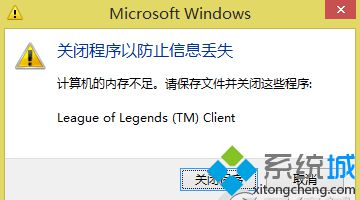
方法一:
1、按下“Win + R”快捷键打开运行窗口,输入“services.msc”并点击确定打开服务;
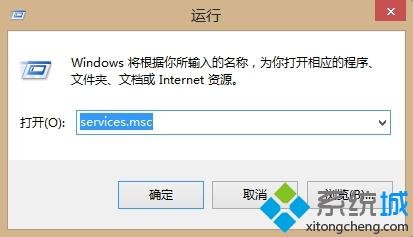
2、进入“服务”窗口后,找到“Diagnostic Policy Service”“Diagnostic Service Host”“Diagnostic System Host”这三个服务,双击打开,将“启动类型”设置为“禁用”,服务状态设置为“停止”。
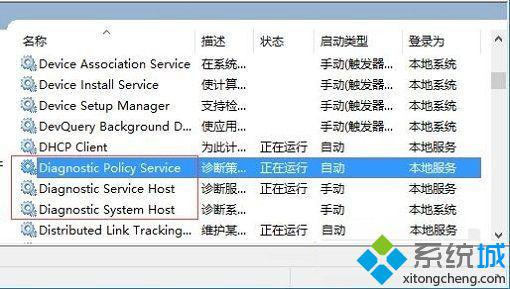
方法二:
1、按下“Win + X”快捷键打开菜单,选择命令提示符(管理员);
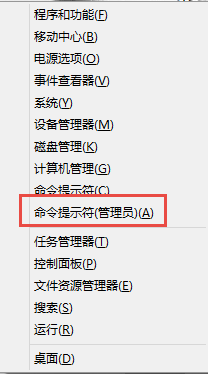
2、在“管理员:命令提示符”窗口中输入“bcdedit /set increaseuserva 4096”(4096指单进程可允许的最大值,如果进程所需内存大于4096MB,则改为6144或8192均可),然后按下回车。

以上也就是win8系统玩游戏强制退出并提示内存不足怎么办的全部内容了,有遇到类似问题的win8用户不妨试试以上方法,希望能解决大家的问题。
该文章是否有帮助到您?
常见问题
- monterey12.1正式版无法检测更新详情0次
- zui13更新计划详细介绍0次
- 优麒麟u盘安装详细教程0次
- 优麒麟和银河麒麟区别详细介绍0次
- monterey屏幕镜像使用教程0次
- monterey关闭sip教程0次
- 优麒麟操作系统详细评测0次
- monterey支持多设备互动吗详情0次
- 优麒麟中文设置教程0次
- monterey和bigsur区别详细介绍0次
系统下载排行
周
月
其他人正在下载
更多
安卓下载
更多
手机上观看
![]() 扫码手机上观看
扫码手机上观看
下一个:
U盘重装视频












